Utiliser des périodes pour les articles
Option en supplément : à verifier auprès de votre service clientèle Lab Event
Vous pouvez définir des prix des articles en fonction de périodes (annuelles, par semaine, par jour de semaine..)
1- Activez l'option de périodes de prix dans l'administration
Vous ne trouverez cette fonctionnalité que si vous avez souscrit à cette offre.
Pour en savoir plus sur l'activation en administration, cliquez ici
2-Modifier les tarifs en fonction de la période
2-1 Première méthode : Choisissez la période concernée à droite et remplissez les tarifs à gauche
TRES IMPORTANT : pour changer un tarif, pensez à sélectionner votre période à droite.
Comment savoir que la période est sélectionnée ?
- Le cadre de la période sera foncé et la bordure visible à droite
- Le nom de la période sera repris à gauche
Vous pouvez modifier votre tarif sur cette nouvelle période
2-1 Deuxième méthode : cliquez sur le bouton "modifier rapidement les tarifs"
Quand vous cliquez sur ce bouton, un popup s'ouvre :
Sur cet écran, vous allez pouvoir dupliquer le tarif d'une période au choix (période de référence à sélectionner) ou augmenter le prix par pourcentage.
3- Voir les périodes passées
Vous pouvez masquer les périodes passées et ainsi ne voir QUE les périodes présentes et futures qui vous intéressent. A tout moment, vous pouvez recliquer sur ce bouton pour visualiser les périodes antérieures et ainsi travailler avec un historique.
4- Historique des prix en fonction des périodes
L'onglet HISTORIQUE recense tous les prix en fonction des périodes de votre article : 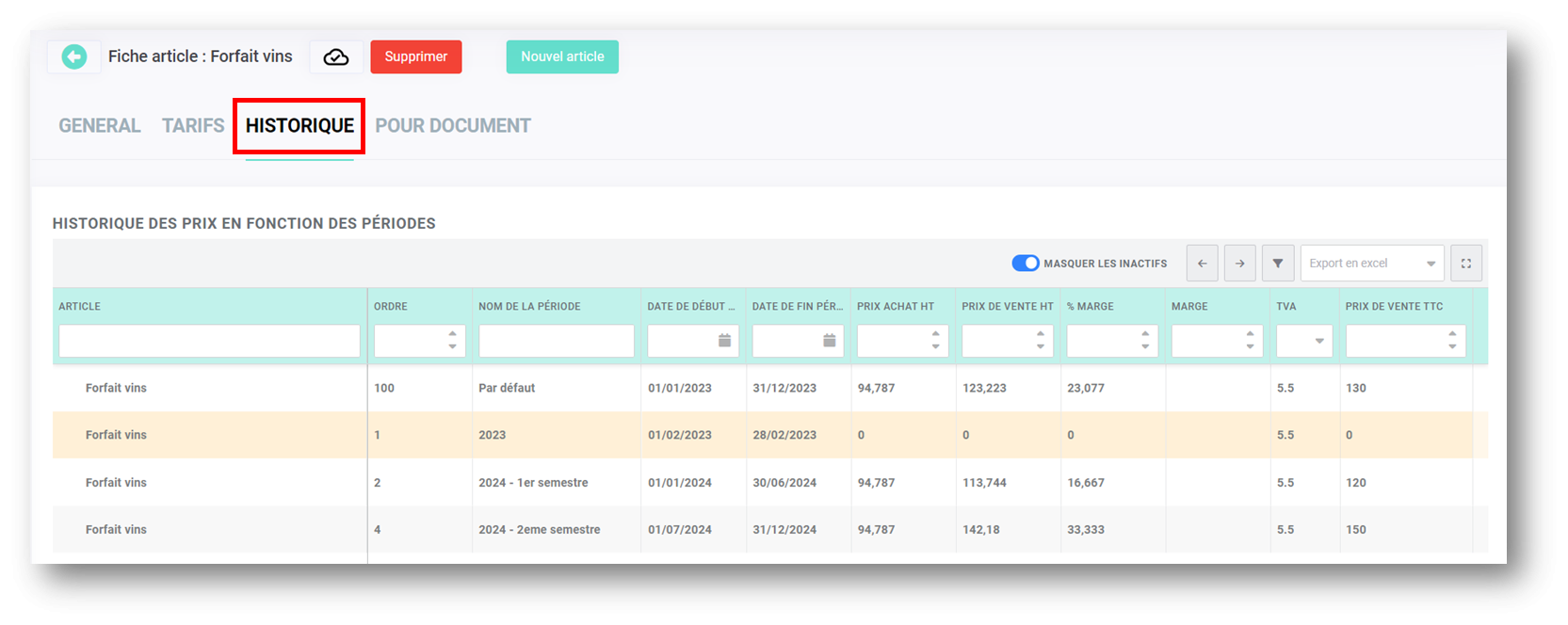
- Vous pourrez directement, à partir de ce tableau, ajuster les prix d'achat HT, prix de vente HT, % marge, marge et prix de vente TTC :
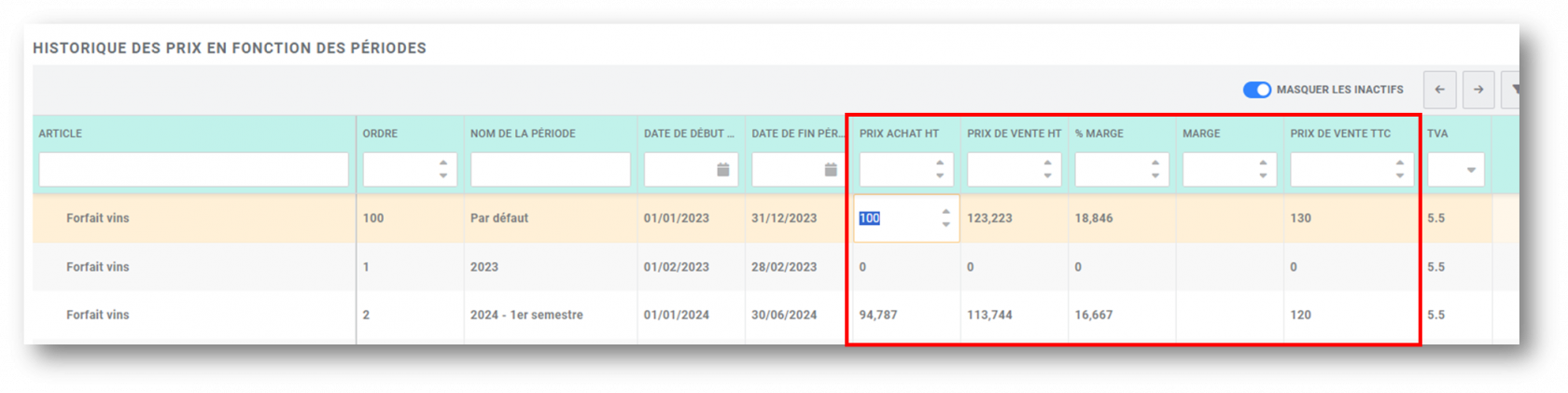
- Et exporter les lignes dans un fichier Excel :
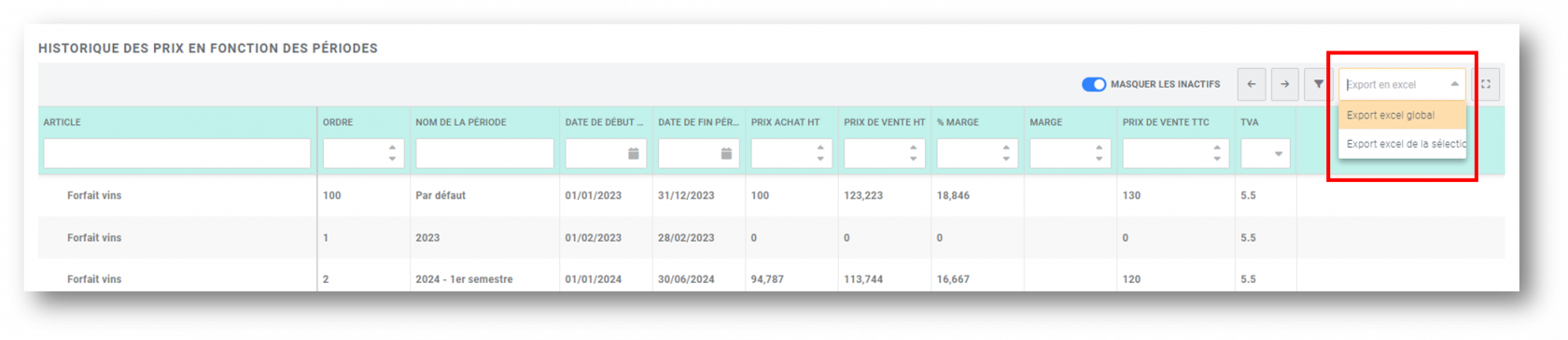
5 - Exporter la totalité de vos articles avec les tarifs par période
Depuis tous les exports, "export articles tarifs par période" un fichier Excel reçu par mail recensera vos l'ensemble de vos articles incluant les tarifs par période.
Vous retrouverez :
- L'ID de l'article
- Le nom
- Le prix de vente par période
- Si l'article est actif ou inactif
|
|
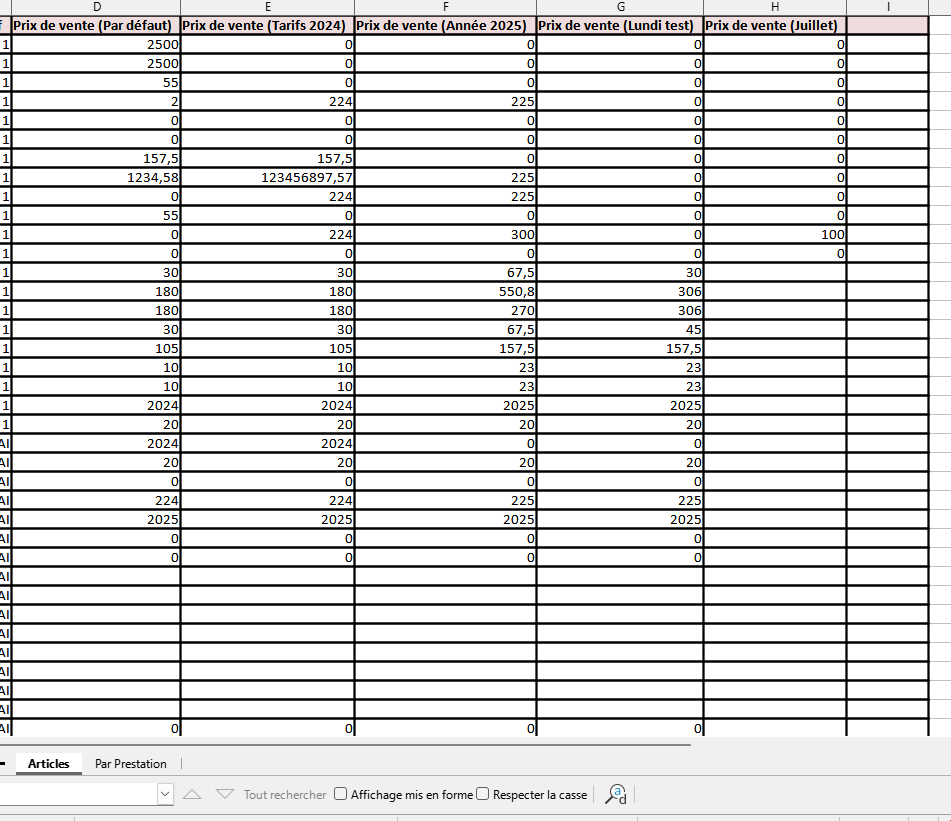 |
Pour en savoir plus sur l'onglet "tous les exports" consultez cette page

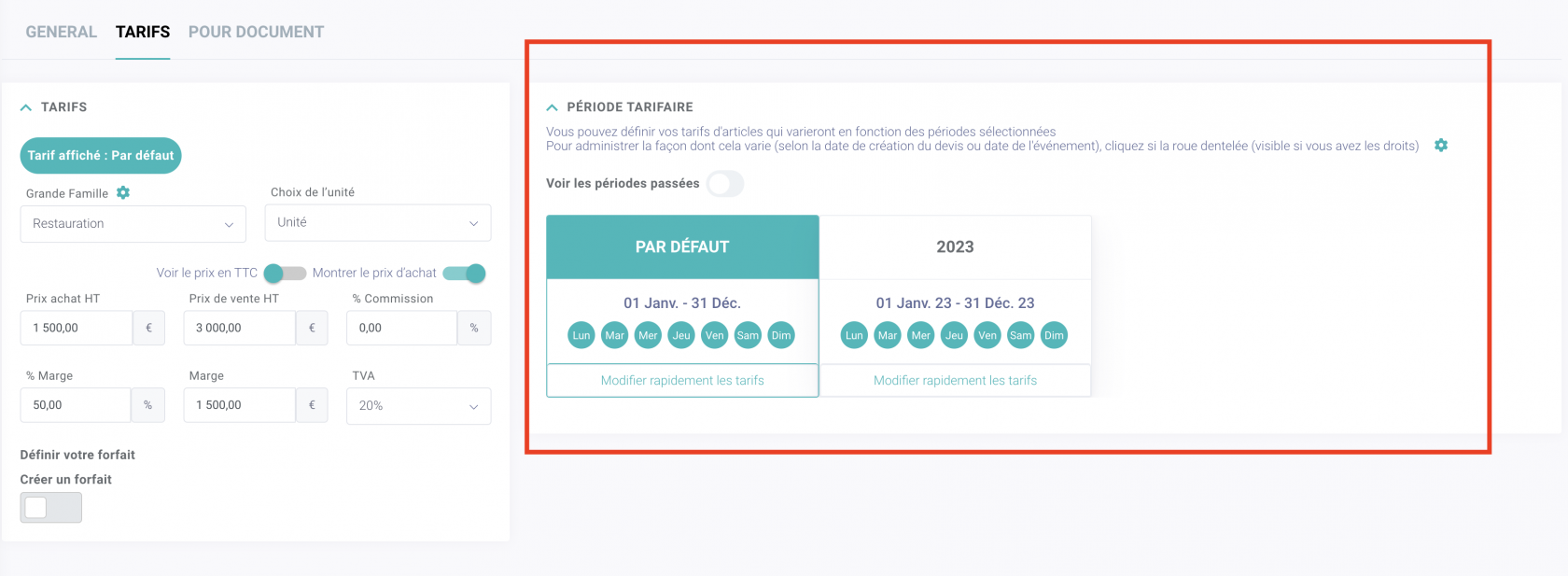
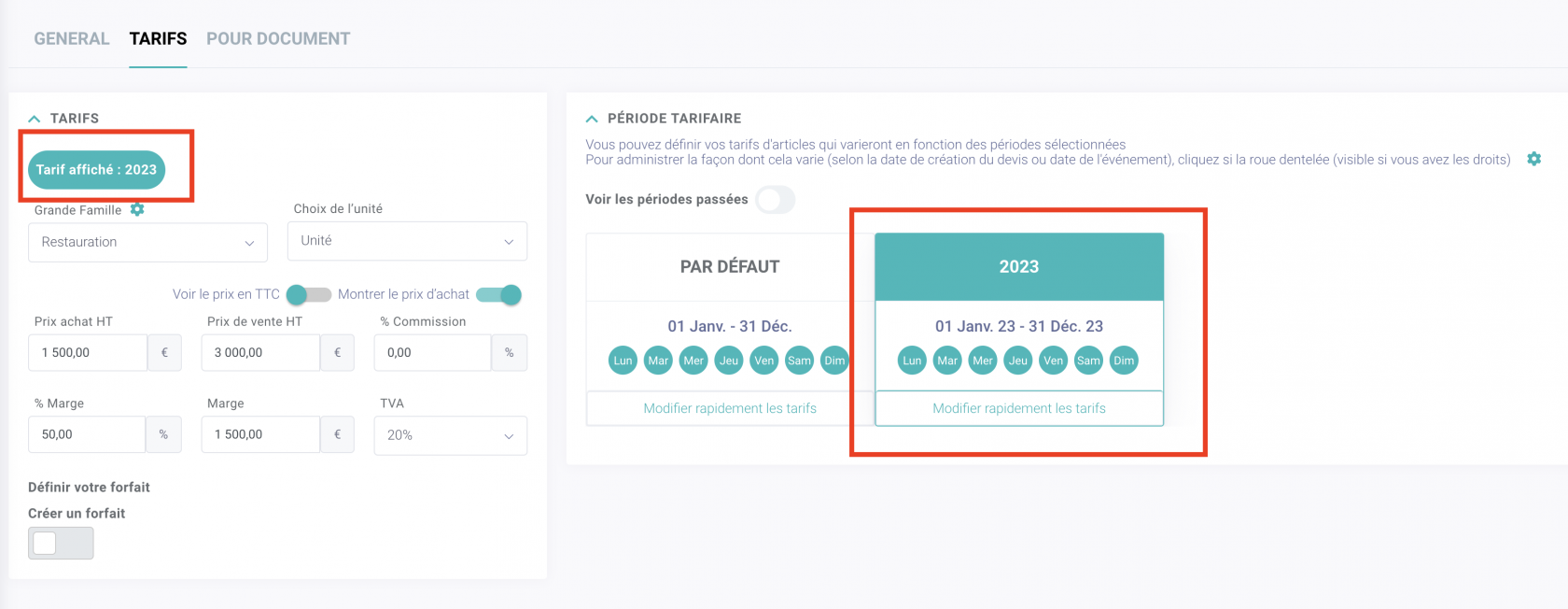
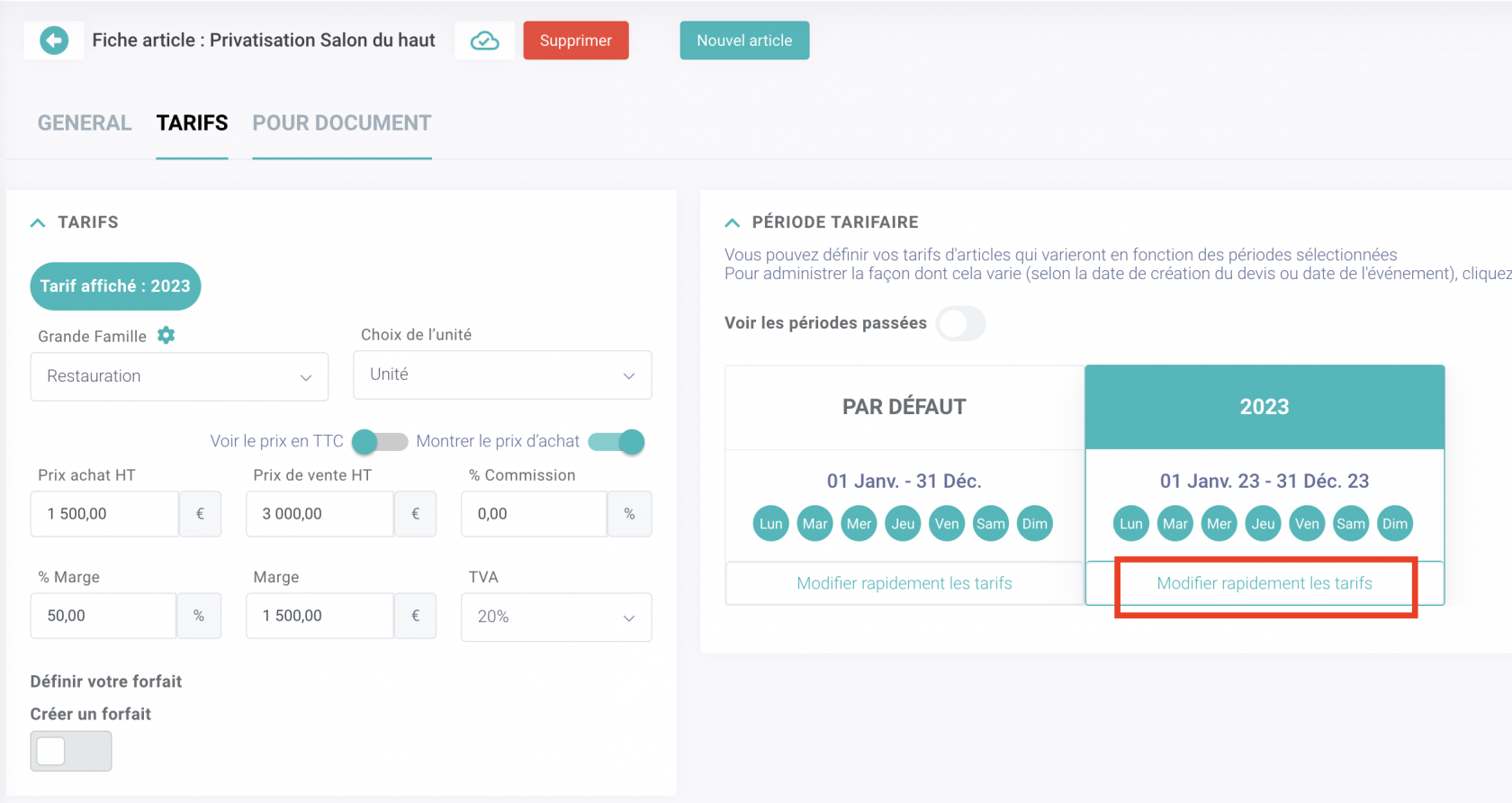
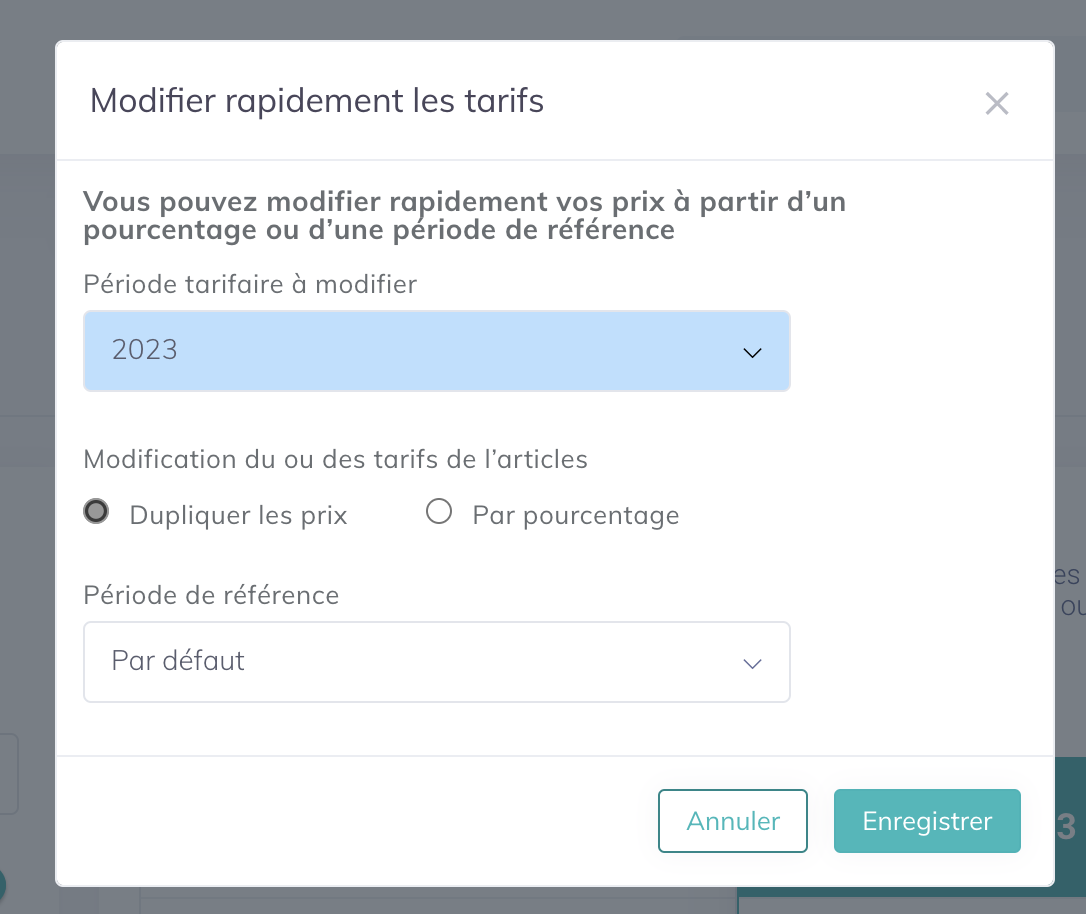
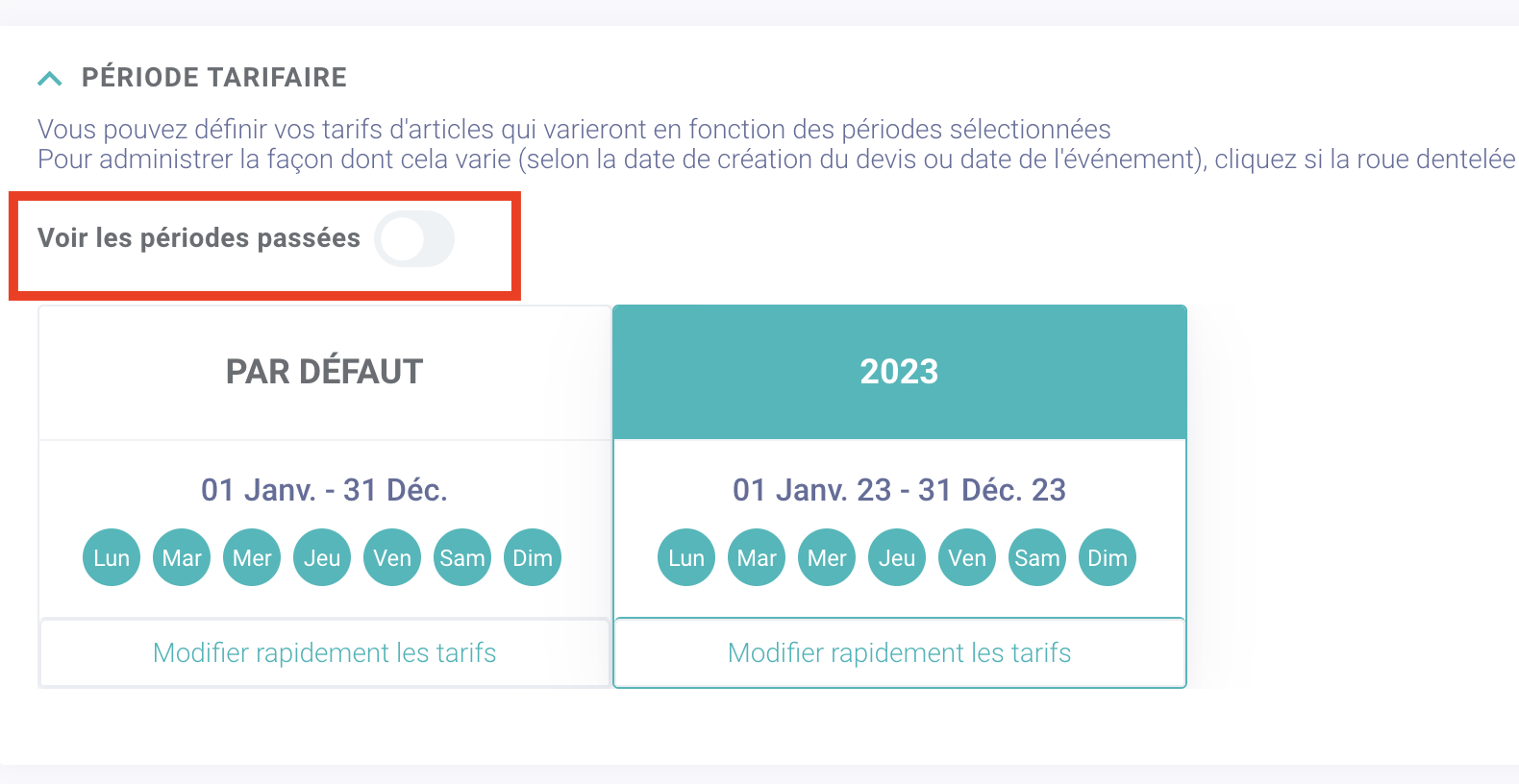
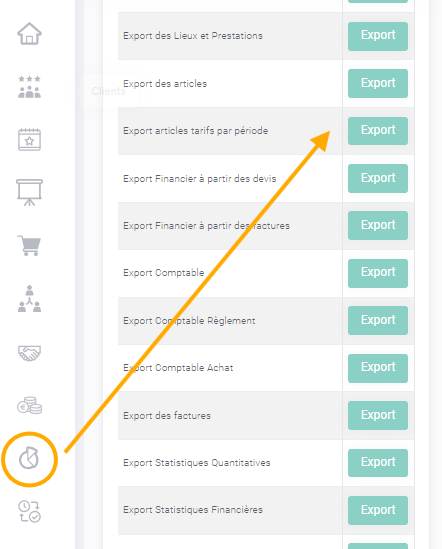
Pas de commentaires